Apple Login ID diminta? Ini solusinya!

A Apple ID masuk telah diminta di iPhone Anda dan Anda tidak yakin mengapa. Lansiran muncul setiap kali Anda masuk Apple INDO! Pada artikel ini, saya akan menjelaskan apa yang harus dilakukan ketika iPhone Anda mengatakan Apple Login ID diminta.
Mengapa iPhone saya berkata Apple Login ID diminta?
IPhone Anda mengatakan "Apple Login ID diminta “karena seseorang (mungkin Anda) masuk dengan Anda Apple ID pada perangkat atau browser web baru. Saat Anda mengaktifkan otentikasi dua faktor, Apple kirim kode konfirmasi enam digit ke salah satu perangkat “tepercaya” lainnya untuk masuk saat mencoba masuk dengan perangkat Anda Apple INDO
Jika Anda masuk dengan Apple ID pada perangkat atau browser baru, tidak perlu khawatir. Sentuh saja Biarkan itu dan masukkan kode enam digit untuk menyelesaikan proses login.
Jika peringatan ini mengganggu Anda, Anda dapat menonaktifkan otentikasi dua faktor. Ingatlah bahwa menonaktifkan fitur ini akan membawa Anda Apple Least Secure ID Juga, Anda hanya dapat menonaktifkan otentikasi dua faktor jika ya Apple ID Akun dibuat sebelum iOS 10.3 atau MacOS Sierra 10.12.4. Jika anda Apple ID akun yang lebih baru dari itu, langkah-langkah di bawah ini tidak akan berfungsi untuk Anda.
Untuk menonaktifkan otentikasi dua faktor, buka saja Apple Halaman login ID di komputer Anda dan masuk. Gulir ke bawah ke Keamanan dan klik Edit.
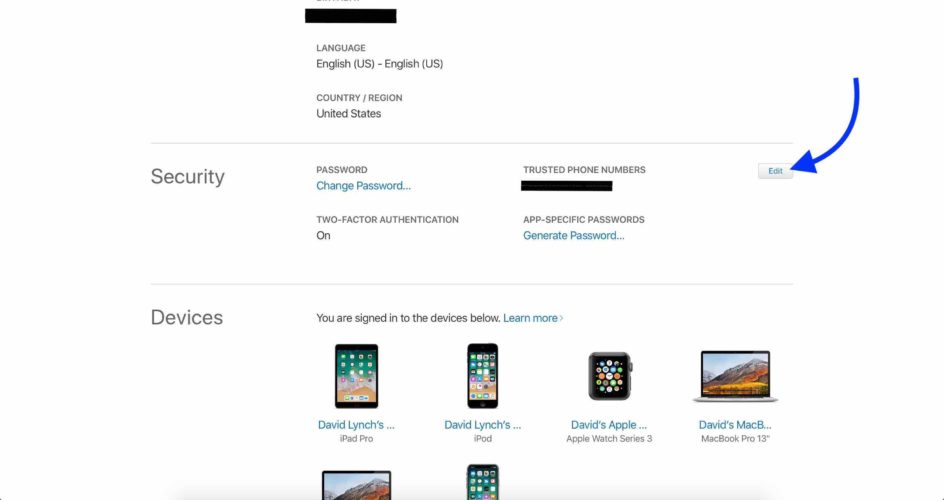
Akhirnya klik Menonaktifkan otentikasi dua faktor.
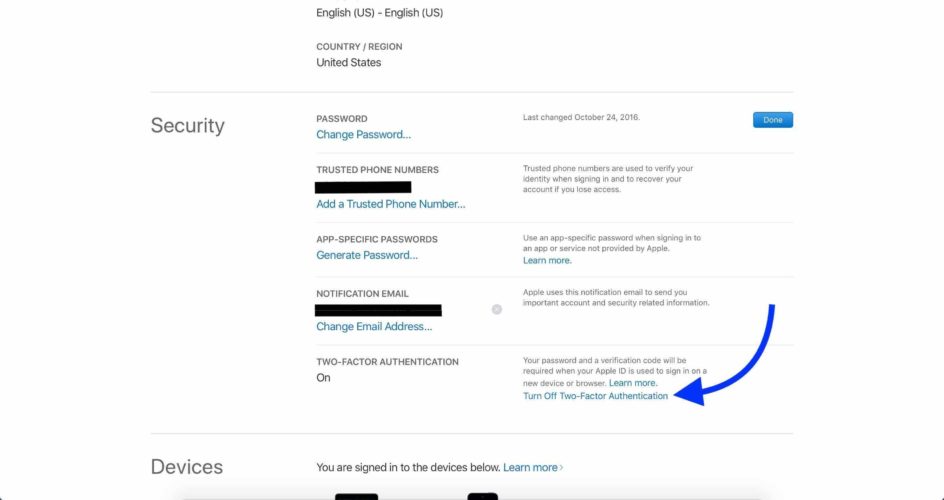
Namun, jika Anda tidak masuk saja Apple ID pada perangkat atau browser baru, akun Anda dapat dikompromikan.
Jika Anda berpikir demikian Apple ID telah dikompromikan
Percobaan pertama masuk ke akun Anda Apple Indo di situs web Apple. Jika Anda dapat masuk, Anda harus mengubah kata sandi Anda. Anda dapat membuat situs web ini dari Apple dengan mengklik Ubah kata sandi … di bagian Keamanan.
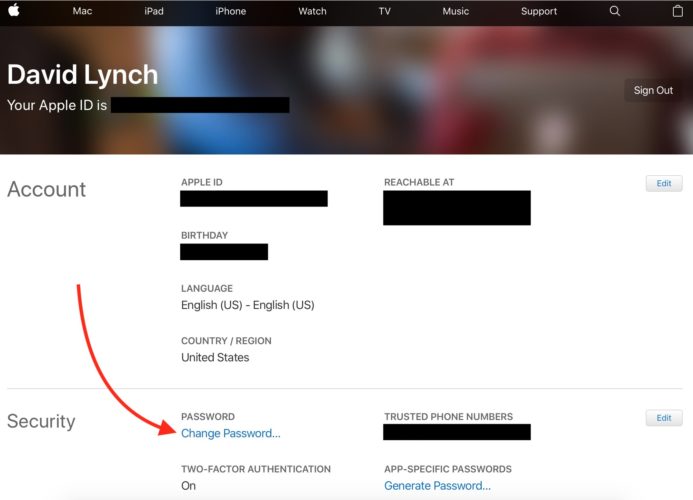
Anda juga bisa berubah Apple Kata sandi ID pada iPhone Anda dengan membuka Pengaturan dan mengetuk Nama Anda -> Kata sandi dan keamanan -> Ubah kata sandi.
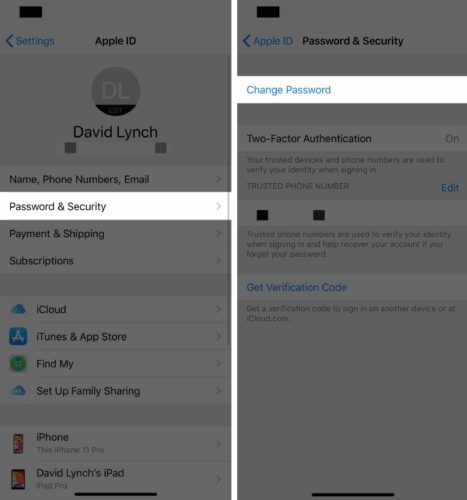
Jika akun Anda diblokir, Anda harus memverifikasi identitas Anda sebelum dapat membukanya.
Jika otentikasi dua faktor diaktifkan, Anda dapat membuka kunci Apple ID Beberapa cara berbeda. Pertama, jika Anda mengatur kunci pemulihan ketika Anda mengaktifkan otentikasi dua faktor, Anda dapat menggunakannya untuk mengatur ulang kata sandi Anda iforgot.apple.com.
Jika Anda tidak menyiapkan kunci pemulihan, tidak apa-apa, banyak orang tidak. Bahkan, Anda bahkan tidak bisa melakukannya lagi!
Untungnya, Anda juga dapat mengatur ulang kata sandi dengan bantuan teman atau anggota keluarga. Minta mereka untuk mengunduh Apple Mendukung aplikasi di iPhone, iPad atau iPod Anda.
Lalu ketuk Dapatkan dukungan tab dan sentuh Apple Indo.
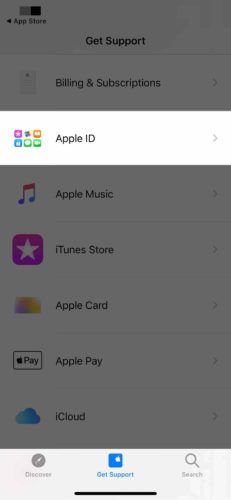
Ketuk Terlupakan Apple ID Kata Sandilalu sentuh Mulai bawah Setel ulang kata sandi Anda.

Akhirnya, ikuti instruksi di layar untuk memulai kembali Apple Kata sandi ID.
Jika Anda tidak mengaktifkan otentikasi dua faktor, buka saja https://iforgot.apple.com/ dan jawab pertanyaan keamanan Anda untuk memverifikasi identitas Anda. Kemudian Anda dapat membuka kunci akun Anda dengan akun Anda saat ini Apple ID kata sandi sebelum memulai ulang.
Saya merekomendasikan menghubungi Apple segera jika Anda masih mengalami kesulitan menata ulang itu Apple Kata sandi ID atau buka kunci akun Anda.
Langkah selanjutnya
Setelah masuk kembali Apple ID, itu ide yang baik untuk memeriksa informasi akun Anda dan memastikan semuanya sudah terbaru. Penting untuk memastikan bahwa alamat email utama Anda, alamat email pemulihan, nomor telepon, dan pertanyaan keamanan akurat. Jika Anda mengaktifkan otentikasi dua faktor, periksa ulang perangkat tepercaya Anda dan pastikan semuanya sudah mutakhir.
Masuk dan siap pergi!
Anda telah memecahkan masalah di iPhone dan Anda Apple ID aman. Pastikan untuk membagikan artikel ini di media sosial untuk mengajari keluarga, teman, dan pengikut Anda apa yang harus dilakukan ketika iPhone Anda mengatakan Apple Login ID diminta. Tinggalkan komentar atau pertanyaan lain tentang iPhone Anda di bawah ini!




